Mặc dù khá phổ biến, nhưng không phải ai cũng lựa chọn các dịch vụ phát nhạc như Spotify, YouTube Music hay Apple Music. Nhiều người vẫn thích nghe nhạc qua các file MP3. Tuy nhiên, có một phiền toái lớn với các file MP3 cục bộ: Chúng có thể chứa lỗi trong siêu dữ liệu được nhúng.
Khi nói đến MP3, nguyên nhân khiến nhiều người mộ điệu cảm thấy không hài lòng bắt nguồn từ việc thiếu bìa album (album art) được hiển thị khi nghe trong ứng dụng phát nhạc trên điện thoại hoặc PC. Thay vào đó, người nghe bị buộc phải nhìn vào hình ảnh một nốt nhạc nhàm chán. May mắn thay, có một cách dễ dàng để thay đổi điều này.
Đặt ảnh bìa album mới cho bài hát MP3 trong Windows 10
Tại sao file MP3 không có ảnh bìa?
Các file MP3 thường được tạo bởi máy tính, chẳng hạn như khi ai đó trích xuất CD. Chương trình được sử dụng để trích xuất các bài hát từ CD sang ổ cứng PC có khả năng lưu những thông tin như: Tên nghệ sĩ, tên album, thể loại, số lượng track, năm phát hành và nhiều thứ khác nữa liên quan trực tiếp đến chính file MP3. Như bạn có thể đoán, bìa album cũng có thể được lưu trữ và nhúng trong các file MP3.

Khi file được chuyển sang thiết bị khác, như điện thoại, trình phát nhạc trên thiết bị đó sẽ hiển thị ảnh bìa album và các thông tin liên quan khác. Thật không may, đôi khi thông tin hoặc siêu dữ liệu này không được nhúng đúng cách vào file MP3. Điều này có thể là do thông tin không có sẵn tại thời điểm đó hoặc người tạo file MP3 chỉ đơn giản là quên đưa nó vào.
Sử dụng Windows Media Player
Windows Media Player đã trở thành trình phát media cho người dùng Windows trong nhiều năm. Mặc dù Microsoft đã đẩy mạnh ứng dụng Groove của mình với vai trò công cụ “kế nhiệm”, nhưng Windows Media Player vẫn là một ứng dụng được cài đặt sẵn trong các bản build hiện đại của hệ điều hành Windows. Windows Media Player có thể không hào nhoáng hay hấp dẫn như Groove, nhưng giàu chức năng. Ngoài ra, Windows Media Player có thể thêm ảnh album vào các file MP3 rất dễ dàng.
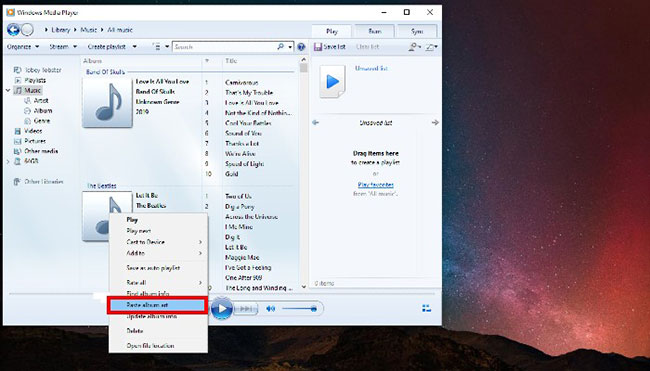
Để biết cách thực hiện, vui lòng tham khảo bài viết: Windows Media Player 11: Thêm bìa và cập nhật thông tin album.
Sử dụng Groove Music
Thêm bìa album vào các file MP3 trong Groove Music khá đơn giản. Trong ứng dụng Groove Music, các album được thể hiện dưới dạng các ô hình chữ nhật và sẽ hiển thị ảnh bìa của album. Nếu bạn phát hiện ra một album không có bìa phù hợp hoặc thậm chí chẳng có ảnh bìa, chỉ cần nhấp chuột phải vào nó. Thao tác này sẽ hiển thị một menu, nơi bạn sẽ tìm thấy một tùy chọn có tên là “Edit Info”. Nhấp vào tùy chọn này sẽ hiển thị cửa sổ Edit Album Info.
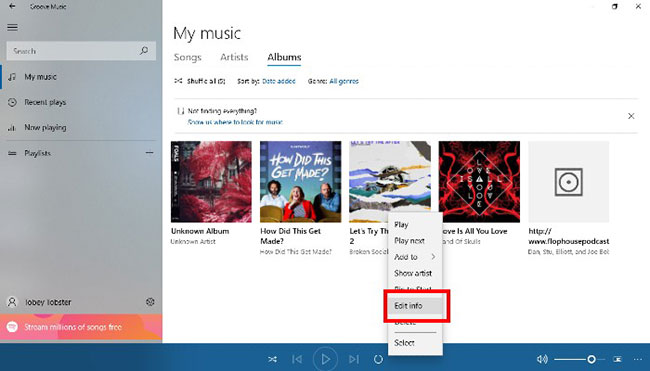
Tại đây, bạn sẽ có thể chỉnh sửa siêu dữ liệu theo cách thủ công hoặc nhấp vào nút có nhãn “Find album info” và Groove Music sẽ quét web để tìm siêu dữ liệu phù hợp. Thật không may, kết quả không phải lúc nào cũng chính xác. Ngoài ra, chương trình có thể mất một chút thời gian để tìm dữ liệu liên quan trực tuyến.
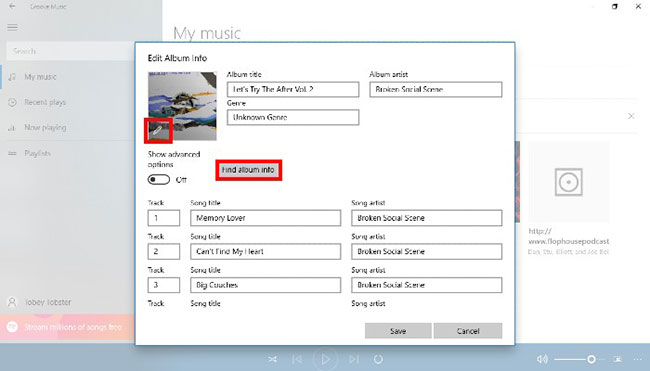
Nếu có một file hình ảnh bìa album chuẩn xác trên máy tính, bạn có thể thêm nó thủ công bằng cách nhấp vào biểu tượng bút chì ở phía dưới bên trái của ô bìa album. Làm như vậy sẽ khởi chạy một cửa sổ File Explorer, nơi bạn có thể điều hướng đến file hình ảnh chính xác. Khi đã hoàn tất, hãy nhấp vào nút Save ở phía dưới cửa sổ.
Sử dụng VLC Media Player
Nếu bạn sử dụng VLC Media Player để xem các file video của mình, thì rất có thể bạn cũng dùng nó để nghe nhạc. May mắn thay, việc thêm bìa album vào các file MP3 bị thiếu rất nhanh chóng và đơn giản. Đầu tiên, thêm MP3 vào danh sách phát VLC. Khi bài hát xuất hiện trong trường danh sách phát, nhấp chuột phải vào bài hát đó và chọn “Information” từ menu. Làm như vậy sẽ mở ra một cửa sổ VLC mới có nhãn “Media Information”.
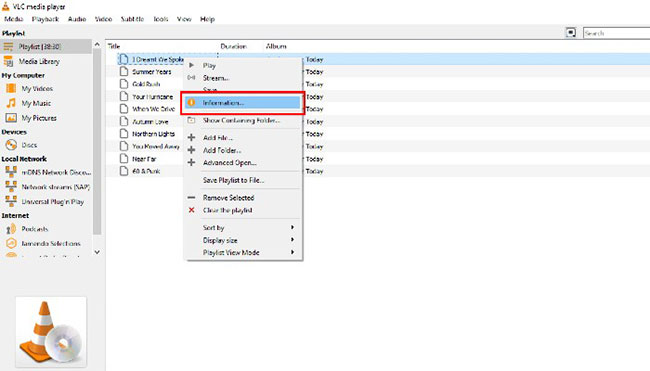
Cửa sổ này hiển thị tất cả các siêu dữ liệu được nhúng trong file MP3 đó. Bạn có thể thay đổi bất kỳ trường nào ở đây, nhưng hãy quan tâm nhất đến phần phía dưới bên phải của cửa sổ Media Information. Tại đây, bạn sẽ thấy một hình chữ nhật hiển thị bìa album không chính xác hoặc logo VLC (hình nón giao thông màu cam và trắng), cho biết rằng không có ảnh bìa album. Để có được ảnh bìa album phù hợp, nhấp chuột phải vào đó. Thao tác này sẽ hiển thị một menu với hai tùy chọn: “Download cover art” hoặc “Add cover art from file”.
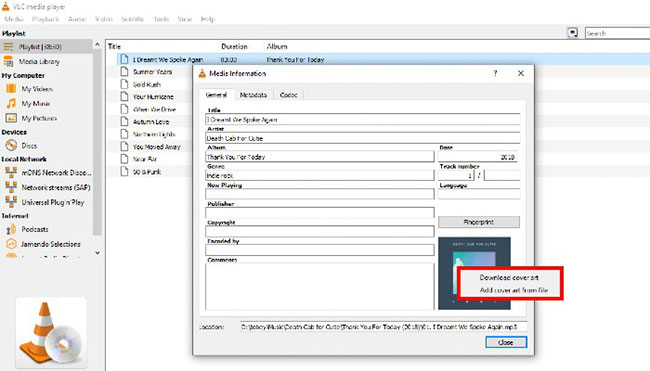
Nếu bạn được kết nối với Internet và phần còn lại của siêu dữ liệu MP3 đã chính xác (tên nghệ sĩ, tên album, v.v...), thì bạn có thể chọn “Download cover art”. Sau đó, VLC sẽ tìm thấy ảnh bìa chính xác dựa trên siêu dữ liệu của MP3. Ngoài ra, nếu ảnh bìa album được lưu trữ trên PC, bạn có thể chọn “Add cover art from file”. Điều này sẽ hiển thị cửa sổ File Explorer, cho phép bạn trỏ VLC đến vị trí file hình ảnh trên máy tính. Khi ảnh bìa album chính xác được hiển thị, bạn có thể đóng cửa sổ Media Information.
Việc các file MP3 không có siêu dữ liệu phù hợp được nhúng bên trong có khiến bạn khó chịu không? Phương pháp ưa thích để thêm bìa album vào file MP3 của bạn là gì? Hãy chia sẻ ý kiến với mọi người trong phần bình luận bên dưới nhé!
Chúc bạn thực hiện thành công!
 Công nghệ
Công nghệ  AI
AI  Windows
Windows  iPhone
iPhone  Android
Android  Học IT
Học IT  Download
Download  Tiện ích
Tiện ích  Khoa học
Khoa học  Game
Game  Làng CN
Làng CN  Ứng dụng
Ứng dụng 








 Windows 11
Windows 11  Windows 10
Windows 10  Windows 7
Windows 7  Windows 8
Windows 8  Cấu hình Router/Switch
Cấu hình Router/Switch 









 Linux
Linux  Đồng hồ thông minh
Đồng hồ thông minh  macOS
macOS  Chụp ảnh - Quay phim
Chụp ảnh - Quay phim  Thủ thuật SEO
Thủ thuật SEO  Phần cứng
Phần cứng  Kiến thức cơ bản
Kiến thức cơ bản  Lập trình
Lập trình  Dịch vụ công trực tuyến
Dịch vụ công trực tuyến  Dịch vụ nhà mạng
Dịch vụ nhà mạng  Quiz công nghệ
Quiz công nghệ  Microsoft Word 2016
Microsoft Word 2016  Microsoft Word 2013
Microsoft Word 2013  Microsoft Word 2007
Microsoft Word 2007  Microsoft Excel 2019
Microsoft Excel 2019  Microsoft Excel 2016
Microsoft Excel 2016  Microsoft PowerPoint 2019
Microsoft PowerPoint 2019  Google Sheets
Google Sheets  Học Photoshop
Học Photoshop  Lập trình Scratch
Lập trình Scratch  Bootstrap
Bootstrap  Năng suất
Năng suất  Game - Trò chơi
Game - Trò chơi  Hệ thống
Hệ thống  Thiết kế & Đồ họa
Thiết kế & Đồ họa  Internet
Internet  Bảo mật, Antivirus
Bảo mật, Antivirus  Doanh nghiệp
Doanh nghiệp  Ảnh & Video
Ảnh & Video  Giải trí & Âm nhạc
Giải trí & Âm nhạc  Mạng xã hội
Mạng xã hội  Lập trình
Lập trình  Giáo dục - Học tập
Giáo dục - Học tập  Lối sống
Lối sống  Tài chính & Mua sắm
Tài chính & Mua sắm  AI Trí tuệ nhân tạo
AI Trí tuệ nhân tạo  ChatGPT
ChatGPT  Gemini
Gemini  Điện máy
Điện máy  Tivi
Tivi  Tủ lạnh
Tủ lạnh  Điều hòa
Điều hòa  Máy giặt
Máy giặt  Cuộc sống
Cuộc sống  TOP
TOP  Kỹ năng
Kỹ năng  Món ngon mỗi ngày
Món ngon mỗi ngày  Nuôi dạy con
Nuôi dạy con  Mẹo vặt
Mẹo vặt  Phim ảnh, Truyện
Phim ảnh, Truyện  Làm đẹp
Làm đẹp  DIY - Handmade
DIY - Handmade  Du lịch
Du lịch  Quà tặng
Quà tặng  Giải trí
Giải trí  Là gì?
Là gì?  Nhà đẹp
Nhà đẹp  Giáng sinh - Noel
Giáng sinh - Noel  Hướng dẫn
Hướng dẫn  Ô tô, Xe máy
Ô tô, Xe máy  Tấn công mạng
Tấn công mạng  Chuyện công nghệ
Chuyện công nghệ  Công nghệ mới
Công nghệ mới  Trí tuệ Thiên tài
Trí tuệ Thiên tài